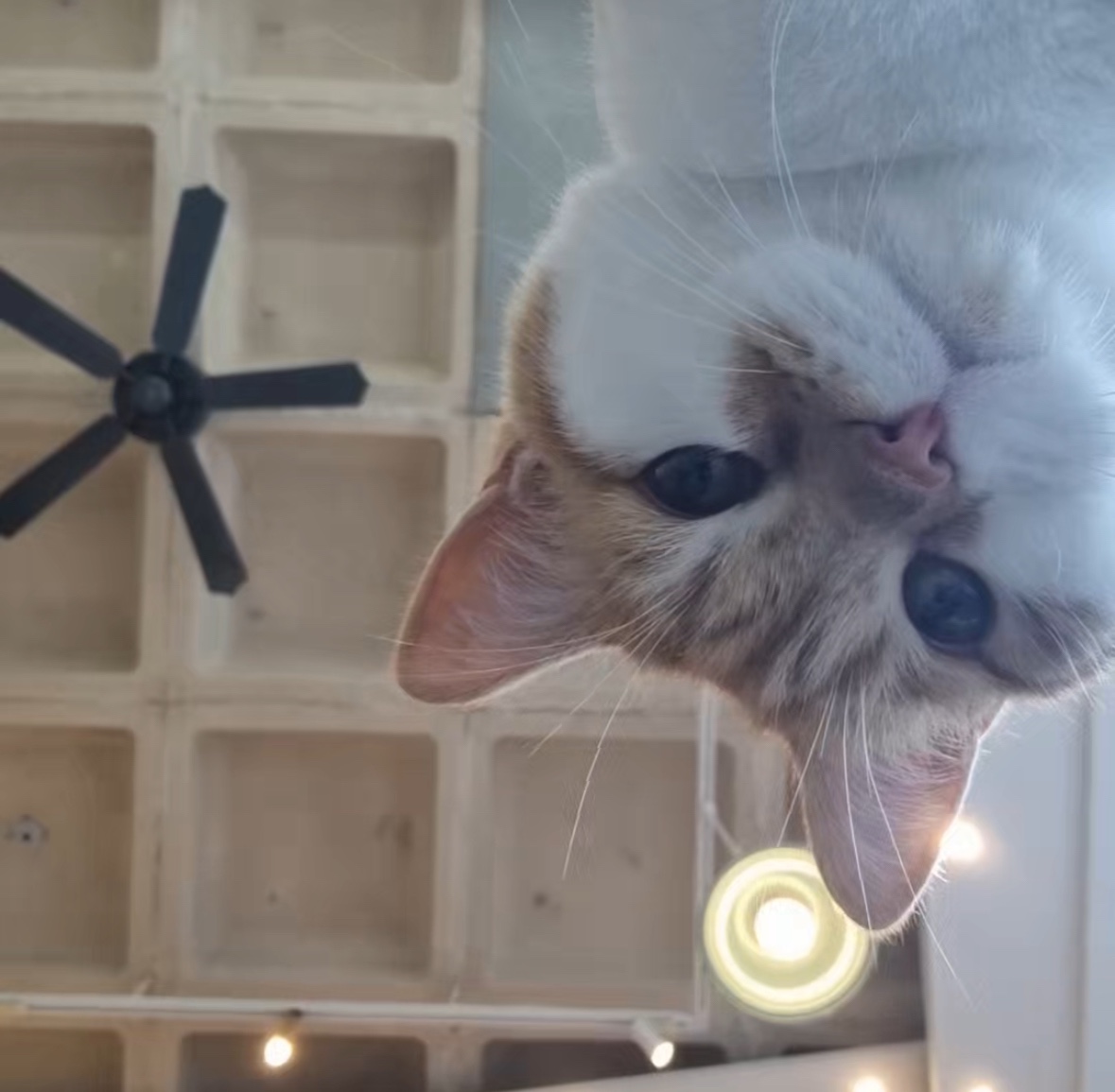| 일 | 월 | 화 | 수 | 목 | 금 | 토 |
|---|---|---|---|---|---|---|
| 1 | 2 | 3 | 4 | 5 | ||
| 6 | 7 | 8 | 9 | 10 | 11 | 12 |
| 13 | 14 | 15 | 16 | 17 | 18 | 19 |
| 20 | 21 | 22 | 23 | 24 | 25 | 26 |
| 27 | 28 | 29 | 30 | 31 |
- 소프트웨어보안학과
- mark/unmark
- Kali Linux
- Eclipse
- wireshark
- kitri
- Dreamhack
- 모듈화
- power automate
- 웹 크롤링
- Log Parser
- 업무 자동화
- 포렌식
- 메일 프로토콜
- server profiler
- JavaScript
- AutoHotkey
- Postman
- db
- SSMS
- sw ai 융합대학원
- MSSQL
- 보안학과
- VS Code
- 패킷 필터
- coloring rules
- Excel
- ES6
- 인증서
- Revese Proxy
- Today
- Total
목록VS Code (2)
전산직으로 살아남기
 Python - VS Code 환경 설정하기(Windows)
Python - VS Code 환경 설정하기(Windows)
1. 파이썬 인터프리터 설치하기공식 사이트에서 파이썬 인터프리터를 설치하면 됩니다. 설치 후 cmd 창에 python -v를 입력 후 버전 정보가 나오는지 확인하면 됩니다. cmd 창에서 python을 입력하면 python 모드로 진입하여 소스 작성이 가능한데 이는 실제 소스 작성에 한계가 있기에 VS Code를 사용합니다. 2. VS Code에서 Extension 설치하기VS Code를 설치하셨다면 이제 개발에 도움 되는 Extension을 설치합니다.Python : 린트, 디버깅, 코드 탐색, 코드 서식 지정, 리팩터링, 변수 탐색기와 같은 기능 등을 지원Python for VSCode : -> 구문 강조, 스니펫 및 린팅을 지원Python Extension Pack : vs code에서 인기많은 ..
 VS Code 설치하기
VS Code 설치하기
1. VS Code란?VS Code(Visual Studio Code)는 마이크로소프트에서 오픈소스로 개발한 텍스트 에디터입니다. 일렉트론 프레임워크를 기반으로 만들어졌고, MS의 개발툴 중 최초로 크로스플랫폼을 지원하는 에디터로써 윈도우, Mac, 리눅스 모두 지원합니다. 2.VS Code 설치하기VS Code는 공식 사이트에서 다운로드 받을 수 있습니다. 설치파일을 실행하여 설치를 진행하다 보면 추가작업 선택이 나오는데 이때는 개인의 작업환경에 맞게 선택하면 됩니다. ① “Code(으)로 열기” 작업을 Windows 탐색기 파일의 상황에 맞는 메뉴에 추가→ 윈도우 탐색기에서 파일을 VS Code로 바로 열기를 원할 경우 ② “Code(으)로 열기” 작업을 Windows 탐색기 디렉터리의 상황에 맞는 ..